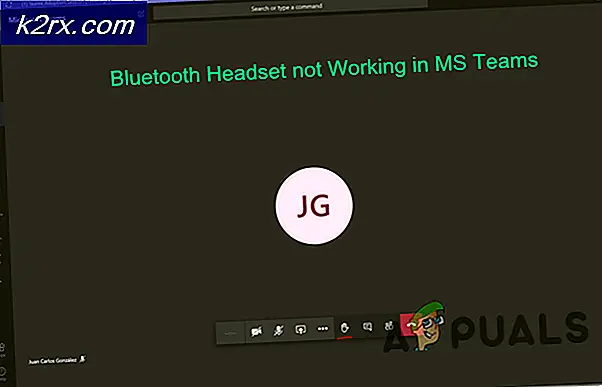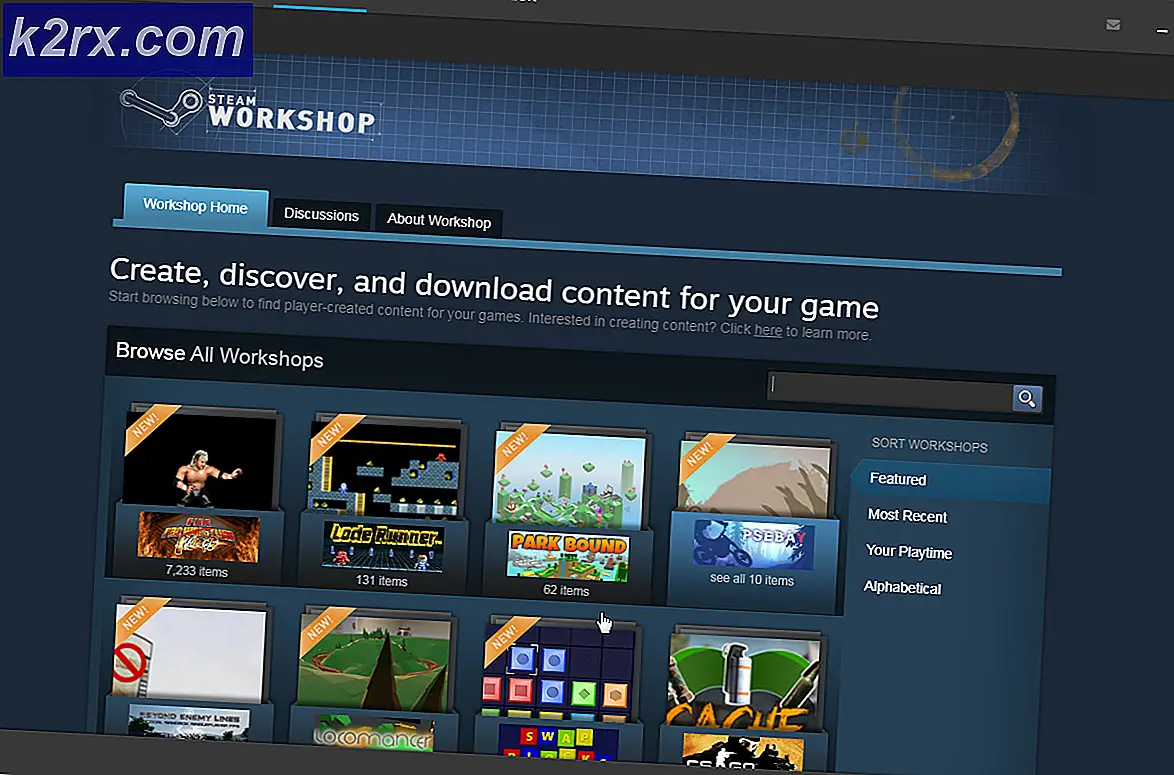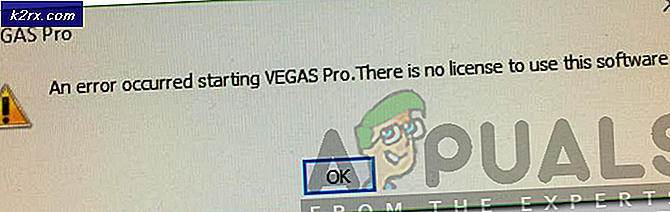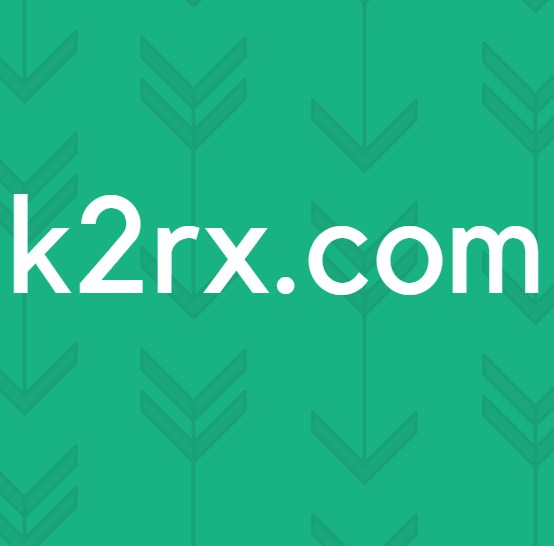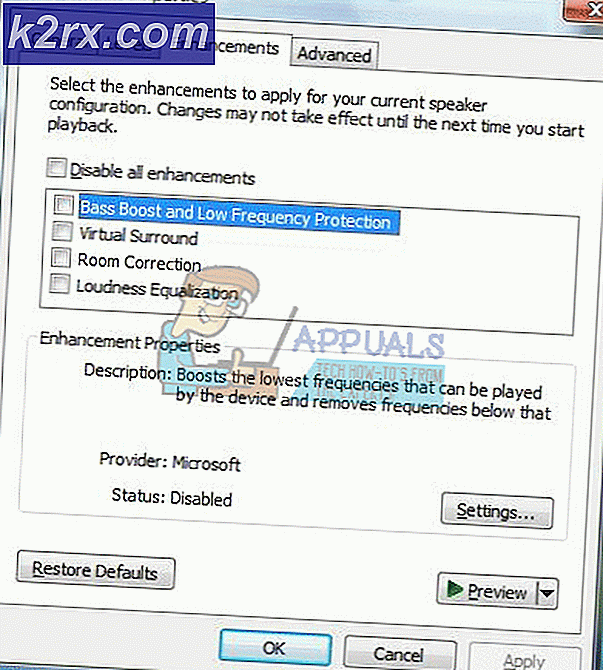วิธีสร้างเทมเพลตจากอินสแตนซ์ Amazon EC2
การสร้างเทมเพลตการเปิดตัวช่วยให้คุณสามารถสร้างการกำหนดค่าอินสแตนซ์ที่บันทึกไว้ซึ่งสามารถใช้ซ้ำแชร์และเปิดใช้ในภายหลังได้ เทมเพลตสามารถมีได้หลายเวอร์ชัน ในบทความนี้เราจะแสดงวิธีสร้างเทมเพลตจากอินสแตนซ์ Amazon EC2 ที่มีอยู่ บทความนี้ประกอบด้วยสองส่วน ส่วนแรกเป็นเรื่องเกี่ยวกับการสร้างเทมเพลตใหม่จากอินสแตนซ์และส่วนที่สองเกี่ยวกับการเปิดตัวอินสแตนซ์ใหม่จากเทมเพลต
ส่วนที่ 1: สร้างเทมเพลตจากอินสแตนซ์
- เข้าสู่ระบบ AWS Management Console
- คลิกที่ บริการ ในเมนูหลักแล้วคลิกที่ EC2
- คลิกที่ กำลังรันอินสแตนซ์
- คลิกขวา บนอินสแตนซ์จากนั้นคลิกที่ สร้างเทมเพลตจากอินสแตนซ์
- เปิดชื่อเทมเพลตและคำอธิบาย.
- เปิดชื่อเทมเพลต - กำหนดชื่อเทมเพลต ในกรณีของเราคือ WinSrv2019_Template
- คำอธิบายเวอร์ชันเทมเพลต - กำหนดคำอธิบายเวอร์ชันเทมเพลต ในกรณีของเราคือ WinSrv2019_Template_2020
- เปิดเนื้อหาเทมเพลต. ระบุรายละเอียดของเทมเพลตการเปิดตัวของคุณด้านล่าง การเว้นช่องว่างไว้จะส่งผลให้ฟิลด์นั้นไม่รวมอยู่ในเทมเพลตการเปิดตัว
- AMI - เลือกภาพ AMI AMI มีการกำหนดค่าซอฟต์แวร์ (ระบบปฏิบัติการแอปพลิเคชันเซิร์ฟเวอร์และแอปพลิเคชัน) ที่จำเป็นในการเรียกใช้อินสแตนซ์ของคุณ
- ประเภทอินสแตนซ์ - เลือกประเภทอินสแตนซ์ตามความต้องการของคุณ ในกรณีของเรา เราจะใช้อินสแตนซ์ t2.micro
- คู่คีย์ - ใช้คู่คีย์ที่มีอยู่หรือสร้างใหม่ ในกรณีของเราเราจะใช้คู่คีย์ที่มีอยู่
- แพลตฟอร์มเครือข่าย- เลือกระหว่าง VPC และ EC2-Classic โปรดทราบว่าต้องเปิดใช้อินสแตนซ์บางประเภทใน VPC การเปิดตัวใน EC2-Classic ด้วยประเภทอินสแตนซ์ที่เข้ากันไม่ได้จะส่งผลให้การเปิดตัวล้มเหลว ในกรณีของเรา เราจะใช้ VPC
- กลุ่มความปลอดภัย - กลุ่มความปลอดภัยคือชุดของกฎไฟร์วอลล์ที่ควบคุมการรับส่งข้อมูลสำหรับอินสแตนซ์ของคุณ เราจะไม่ใช้กลุ่มความปลอดภัยใด ๆ
- การจัดเก็บ (ปริมาณ) - ใช้ไดรฟ์ข้อมูลที่มีอยู่หรือสร้างใหม่ ในกรณีของเราเราจะใช้โวลุ่มที่มีอยู่ซึ่งก็คือ 30 GiB, EBS, General purpose SSD (gp2)
- แท็กอินสแตนซ์ - เราจะใช้แท็กที่มีอยู่ แท็กคือป้ายกำกับที่คุณกำหนดให้กับทรัพยากร AWS แต่ละแท็กประกอบด้วยคีย์และค่าทางเลือก ซึ่งคุณกำหนดทั้งสองอย่าง
- อินเทอร์เฟซเครือข่าย – กำหนดค่าอินเทอร์เฟซเครือข่ายที่มีอยู่หรือสร้างใหม่ ในกรณีของเราเราจะใช้การกำหนดค่าที่มีอยู่
- คลิกที่ สร้างเทมเพลตการเปิดตัว.
- คุณได้สร้างเทมเพลตใหม่ คลิกที่ ดูเทมเพลตการเปิดตัว.
นอกจากนี้คุณสามารถดูเทมเพลตที่ใช้ได้โดยคลิกที่ INSTANCES> เปิดตัวเทมเพลต. ตอนนี้คุณสามารถสร้างอินสแตนซ์ใหม่ได้โดยใช้เทมเพลตนี้ ในการสร้างโปรดทำตามขั้นตอนจากตอนที่ II
ส่วนที่ II: เปิดอินสแตนซ์จากเทมเพลต
- เลือกรหัสเทมเพลตจากนั้นคลิกที่ การดำเนินการ> เรียกใช้อินสแตนซ์จากเทมเพลต สิ่งนี้จะสร้างอินสแตนซ์ใหม่โดยใช้การกำหนดค่าจากเทมเพลตนี้ หากคุณต้องการแก้ไขการกำหนดค่าก่อนสร้างอินสแตนซ์ใหม่ให้คลิกที่ไฟล์ แก้ไขเทมเพลต (สร้างเวอร์ชันใหม่).
- กรอกแบบฟอร์มโดยกำหนดเทมเพลตต้นทางเวอร์ชันเทมเพลตต้นทางและจำนวนอินสแตนซ์ที่คุณต้องการสร้างจากเทมเพลตนี้ ในกรณีของเราเราจะเลือกชื่อเทมเพลต WinSrv2019_Template และเราจะสร้างหนึ่งอินสแตนซ์
- กำหนดค่ารายละเอียดอินสแตนซ์ตามความต้องการของคุณ เราจะเก็บการกำหนดค่าเริ่มต้นจากเทมเพลต
- คลิกที่ เปิดอินสแตนซ์จากเทมเพลต
- คุณเริ่มต้นการเปิดตัวอินสแตนซ์“ ID” สำเร็จแล้ว กรุณาคลิกที่ ID ในกรณีของเราคือ i-08164e93e65bb1ae4
- คลิกที่ INSTANCES> อินสแตนซ์ เพื่อเข้าถึงอินสแตนซ์ใหม่ จะใช้เวลาสองสามนาทีก่อนที่อินสแตนซ์จะเริ่มต้นและพร้อมใช้งาน